UHD-Fernseher, 4K-Video, Blu-ray-CDs. High Def ist dort, wo es ist. Warum sollten Sie also weniger erwarten, wenn Sie telefonieren?
Abhängig von Ihrem Mobilfunkanbieter können Sie über WLAN telefonieren, sodass diese bei jeder Verbindung mit WLAN kristallklar und konsistent sind. In einem Keller ohne Rezeption, aber reichlich WLAN? Du bist gedeckt.
Verizon bietet das Pixel 4a für nur 10 US-Dollar pro Monat auf neuen Unlimited-Linien an
HD-Sprach- und Videoanrufe bieten (meistens) raffiniertes Audio und gestochen scharfe Videos, da sie sich nicht in einem normalen Mobilfunknetz befinden, sondern auf der 4G / LTE-Welle surfen.
- So aktivieren Sie Wi-Fi Calling auf einem Verizon Galaxy S7
- So aktivieren Sie HD-Sprach- und Videoanrufe auf einem Verizon Galaxy S7
- So aktivieren Sie HD-Sprach- und Videoanrufe auf einem AT & T Galaxy S7
So aktivieren Sie Wi-Fi Calling auf einem Verizon Galaxy S7
- Starte den Einstellungen App von Ihrem Startbildschirm, der App-Schublade oder dem Benachrichtigungsschatten.
- Zapfhahn Erweiterte Anrufe unter Drahtlos und Netzwerke.
-
Zapfhahn Aktivieren Sie Wi-Fi Calling.

- Zapfhahn ermöglichen.
- Tippen Sie auf die Kontrollkästchen den Geschäftsbedingungen zuzustimmen.
-
Zapfhahn Fortsetzen.
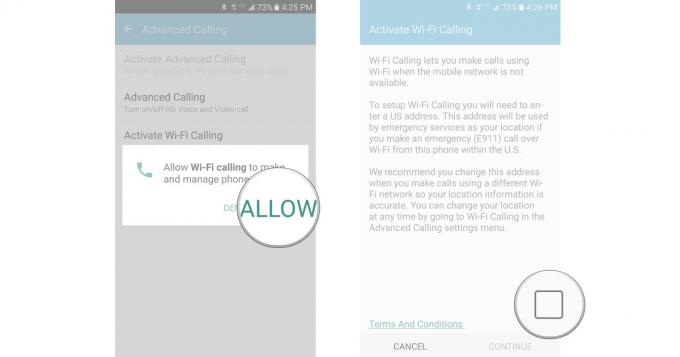
- Geben Sie Ihr Informationen zum Notfallstandort.
- Zapfhahn speichern.
-
Tippen Sie auf die Schalter um Wi-Fi Calling einzuschalten.
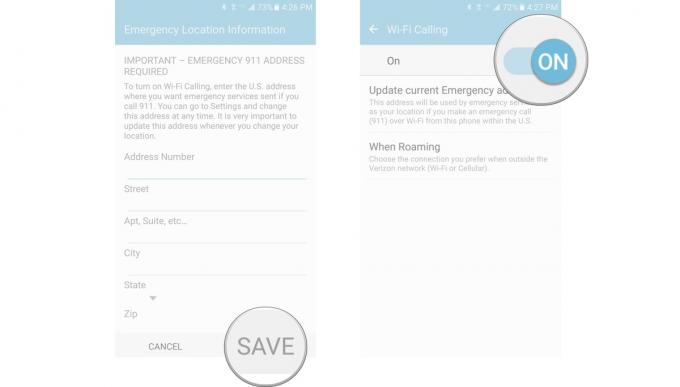
Von dort aus können Sie entscheiden, wie Sie beim Roaming eine Verbindung herstellen möchten: über WLAN oder Mobilfunk.
So aktivieren Sie HD-Sprach- und Videoanrufe auf einem Verizon Galaxy S7
- Starte den Einstellungen App auf dem Startbildschirm, in der App-Schublade oder im Benachrichtigungsschatten.
- Zapfhahn Erweiterte Anrufe.
- Zapfhahn Erweiterte Anrufe um HD-Sprach- und Videoanrufe zu aktivieren.
- Tippen Sie auf die Schalter um es einzuschalten.
-
Tippen Sie auf Möglichkeit.
- HD-Sprach- und Videoanrufe
-
Nur HD Voice

So aktivieren Sie HD-Sprach- und Videoanrufe auf einem AT & T Galaxy S7
- Starte den Einstellungen App auf dem Startbildschirm, in der App-Schublade oder im Benachrichtigungsschatten.
- Zapfhahn Mobilfunknetze.
-
Zapfhahn Mobile Daten.
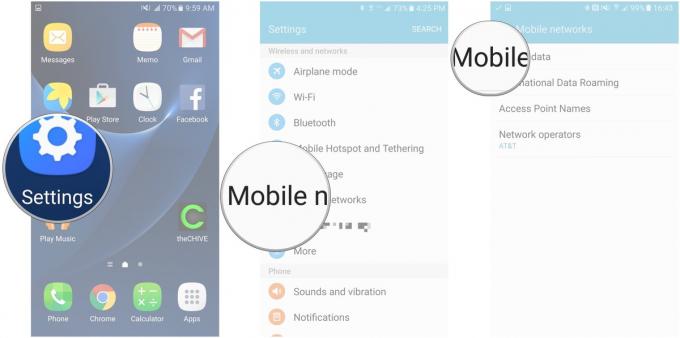
- Zapfhahn Erweiterte LTE-Dienste um HD Voice zu aktivieren.
- Zapfhahn Videoanruf.
-
Tippen Sie auf die Schalter Videoanrufe einschalten.

So aktivieren Sie Wi-Fi Calling auf einem T-Mobile Galaxy S7
- Starte den Einstellungen App auf dem Startbildschirm, in der App-Schublade oder im Benachrichtigungsschatten.
- Zapfhahn Weitere Verbindungseinstellungen.
- Zapfhahn Wi-Fi-Anrufe.
- Tippen Sie auf die Schalter um Wi-Fi Calling zu aktivieren.
-
Wählen wann man Wi-Fi benutzt beim anrufen.
- Wi-Fi bevorzugt- Verwenden Sie Wi-Fi für Anrufe. Wenn Wi-Fi nicht verfügbar ist, verwenden Sie das Mobilfunknetz.
- Mobilfunknetz bevorzugt- Verwenden Sie das Mobilfunknetz für Anrufe. Wenn kein Mobilfunknetz verfügbar ist, verwenden Sie WLAN.
-
Verwenden Sie niemals ein Mobilfunknetz- Verwenden Sie nur Wi-Fi für Anrufe. Verwenden Sie kein Mobilfunknetz, auch wenn es verfügbar ist.

So aktivieren Sie Voice over LTE (VoLTE) auf einem T-Mobile Galaxy S7
- Starte den Einstellungen App auf dem Startbildschirm, in der App-Schublade oder im Benachrichtigungsschatten.
- Zapfhahn Anwendungen.
- Zapfhahn Telefon unter Anwendungseinstellungen.
-
Tippen Sie auf die Schalter neben an Voice over LTE bevorzugt um es einzuschalten.

Hinweis: Für Sprint und andere Anbieter werden die Einstellungen möglicherweise anders angezeigt.

Dies sind die besten kabellosen Ohrhörer, die Sie zu jedem Preis kaufen können!
Die besten kabellosen Ohrhörer sind bequem, klingen großartig, kosten nicht zu viel und passen problemlos in eine Tasche.

Alles, was Sie über die PS5 wissen müssen: Erscheinungsdatum, Preis und mehr.
Sony hat offiziell bestätigt, dass es auf der PlayStation 5 funktioniert. Hier ist alles, was wir bisher darüber wissen.

Nokia bringt zwei neue preisgünstige Android One-Handys unter 200 US-Dollar auf den Markt.
Nokia 2.4 und Nokia 3.4 sind die neuesten Ergänzungen im Budget-Smartphone-Sortiment von HMD Global. Da es sich bei beiden Geräten um Android One-Geräte handelt, erhalten sie garantiert bis zu drei Jahre lang zwei wichtige Betriebssystemupdates und regelmäßige Sicherheitsupdates.

Hier sind die besten kabellosen Ladekissen für das Galaxy S7.
Sie haben gerade das Galaxy S7 erhalten und möchten es jetzt aufladen, ohne es jedes Mal anschließen zu müssen? Nun, es gibt eine Reihe von Optionen, die Sie ausprobieren können. Schauen wir uns also einige davon an.
